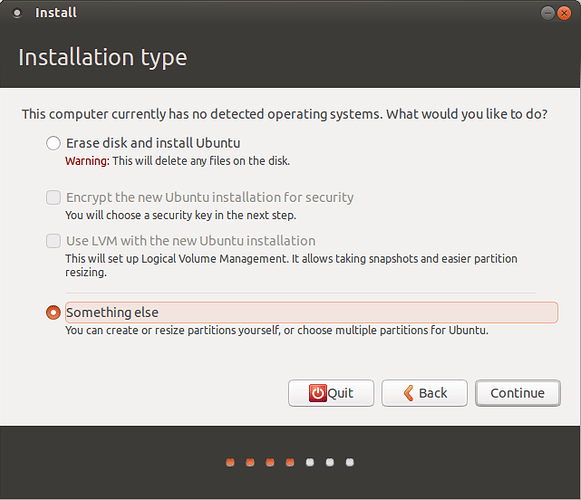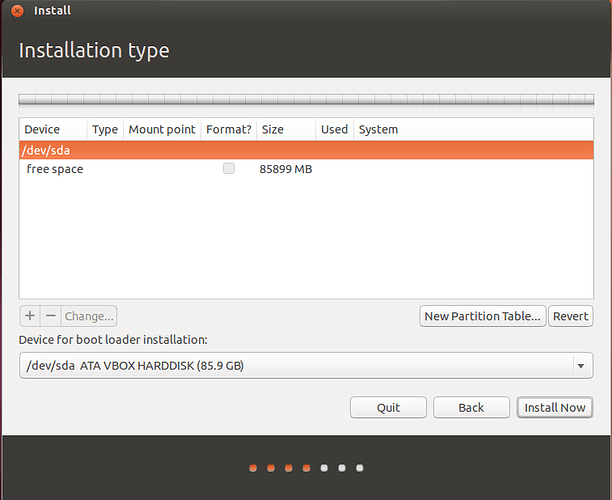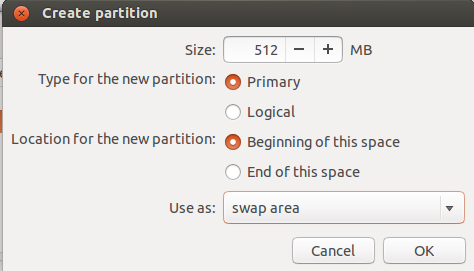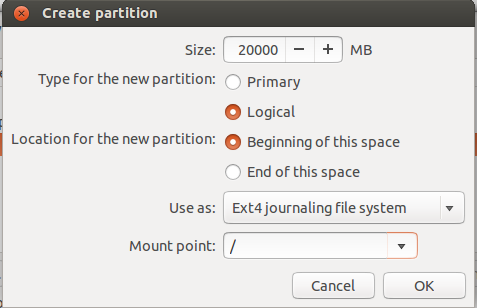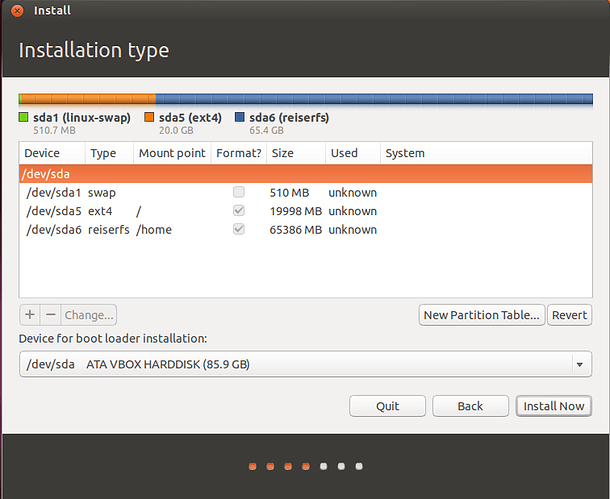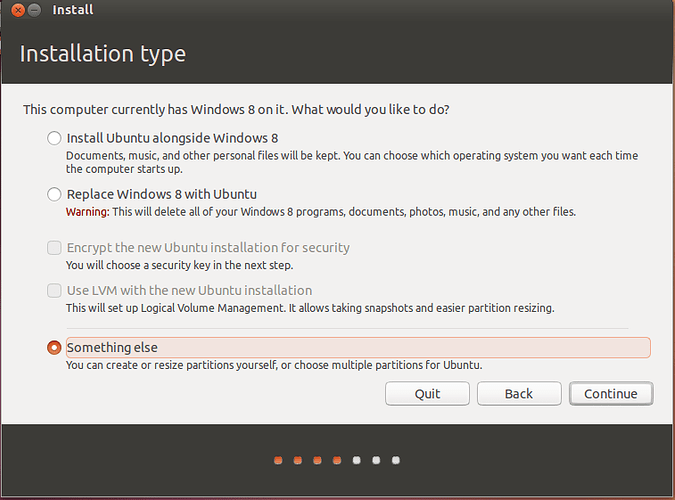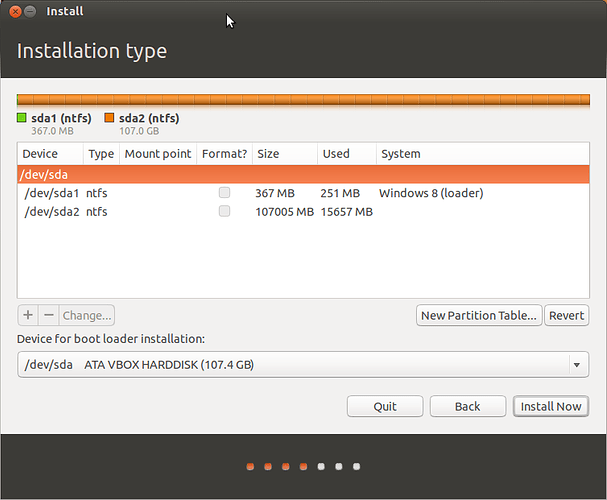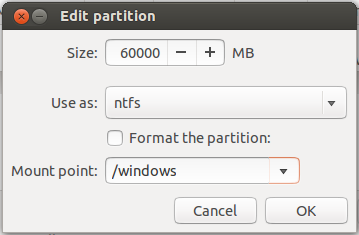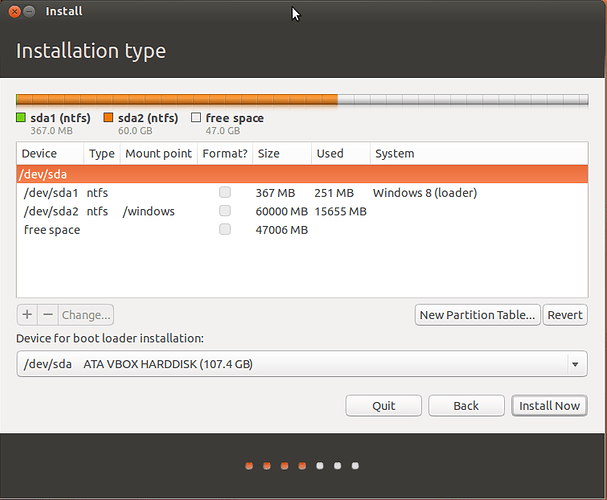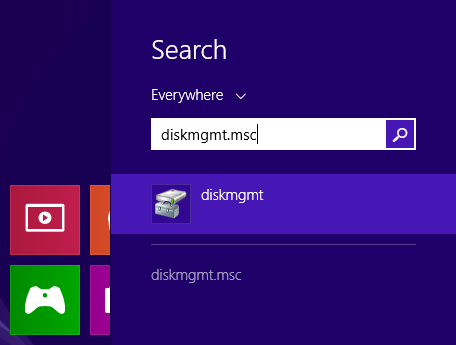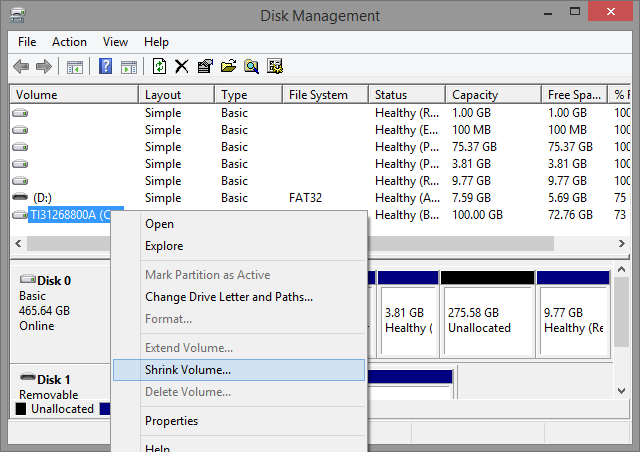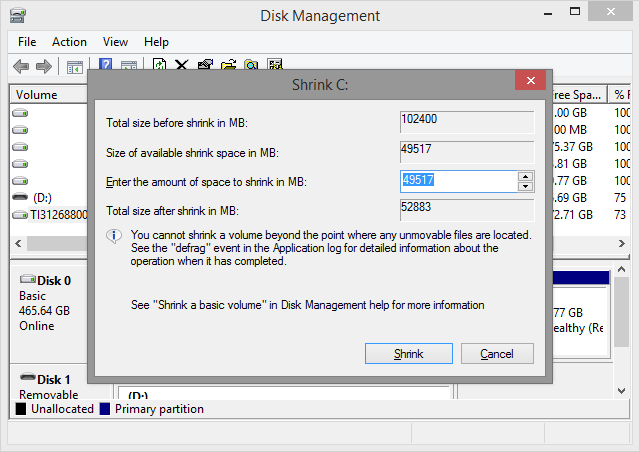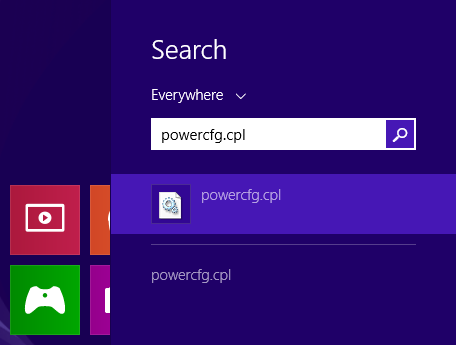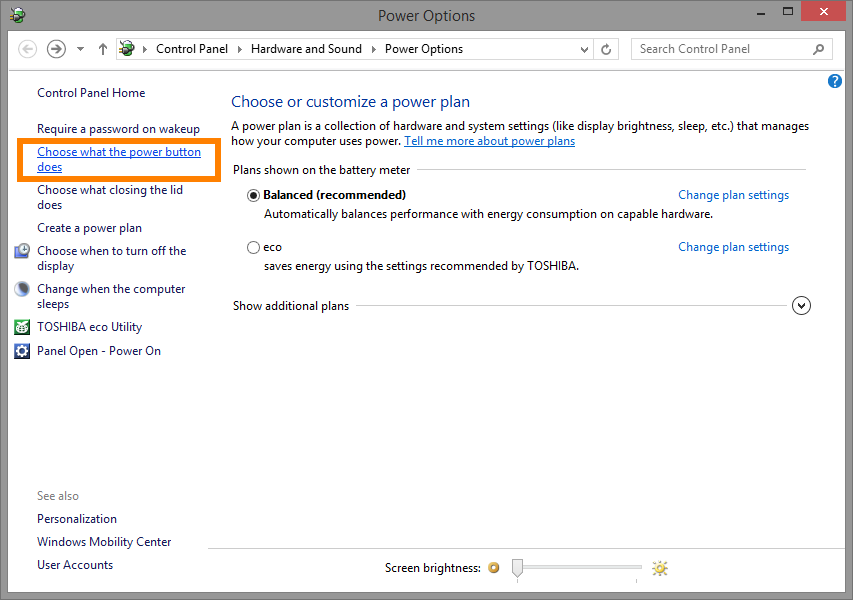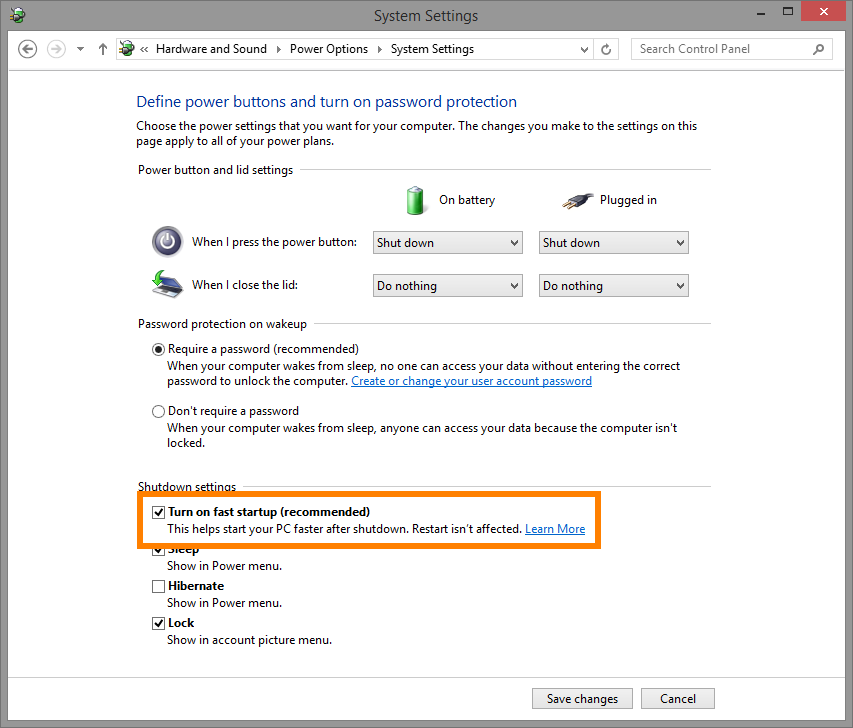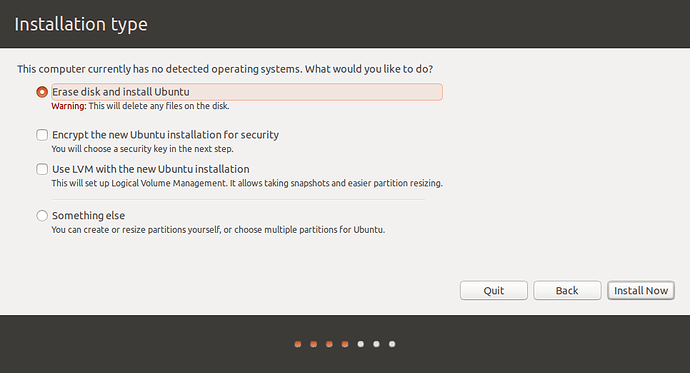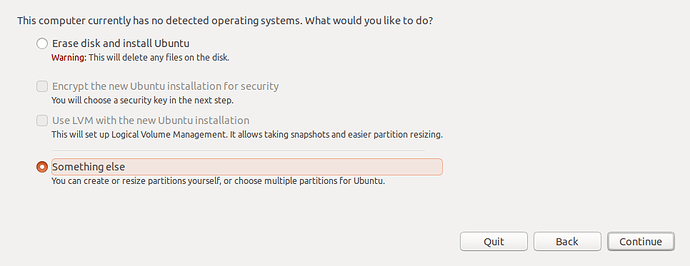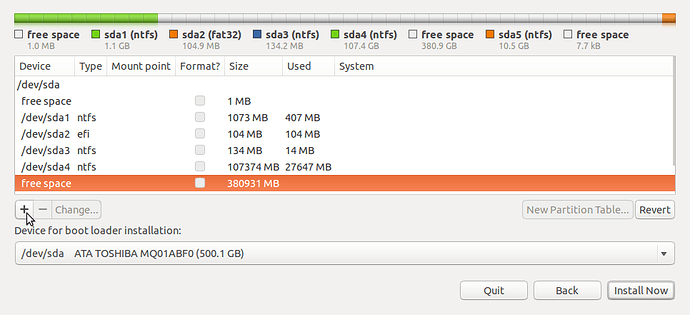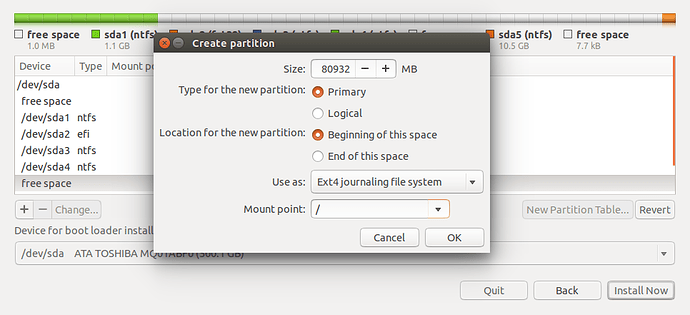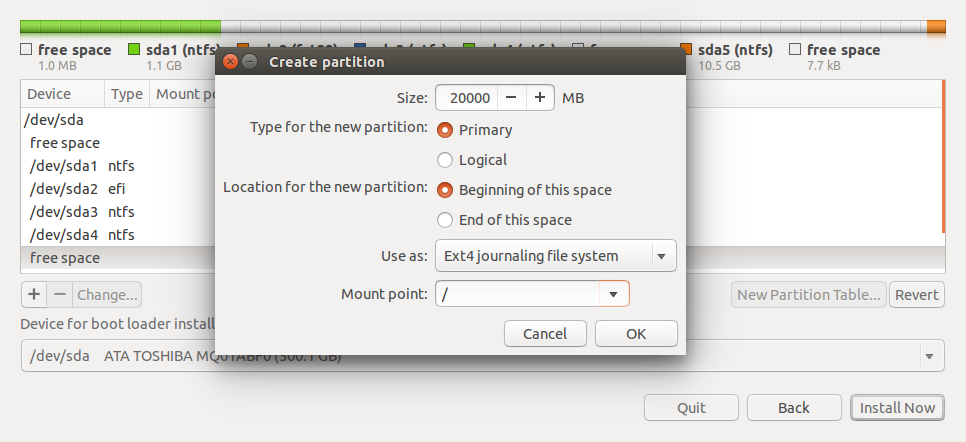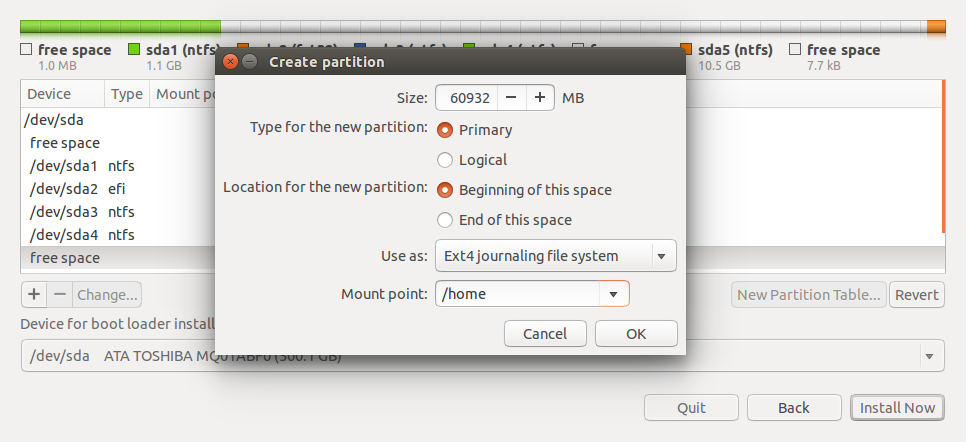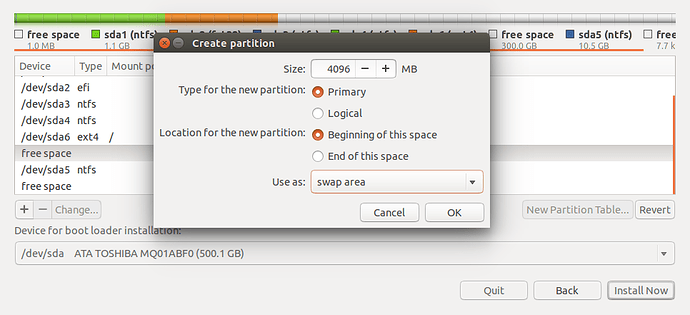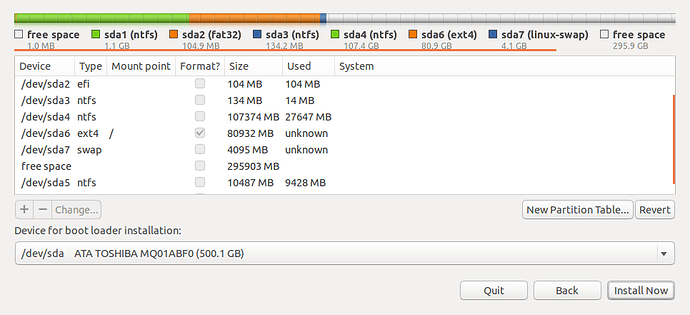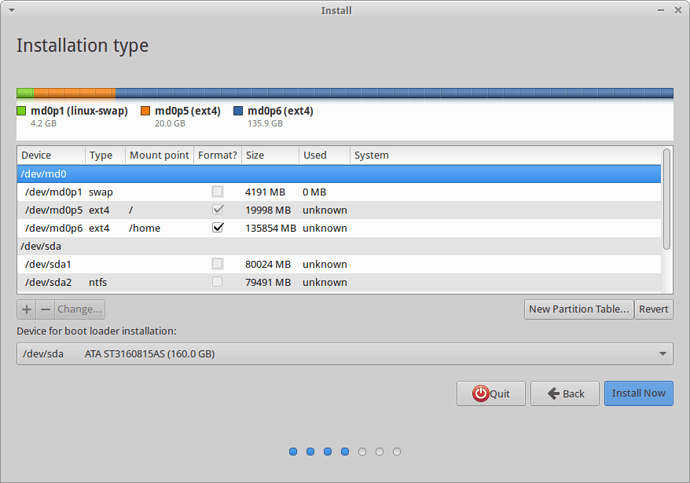Làm bất cứ sự giúp đỡ sau bạn? (xin lỗi, tôi không có đủ đại diện để bình luận này).
Bây giờ giả sử rằng chúng ta sẽ cài đặt thống nhất 11.04 và lần đầu tiên trong quá trình cài đặt chúng tôi sẽ đáp ứng được phân Bổ lái xe không gian màn hình (bước quan trọng nhất trong quá trình cài đặt). Trong phân Bổ lái xe không gian màn hình Chọn một cái Gì đó khác để phân ổ đĩa cứng của bạn bằng tay.
Tiếp theo màn hình cho thấy sda1 vùng for Windows, miễn phí không gian, bây Giờ chúng ta sẽ cài đặt thống nhất 11.04 vì vậy, chúng ta cần tạo ra / vùng và trao Đổi.
Tạo / Vùng:
Chọn miễn phí không gian và nhấn vào nút Thêm.
Ubuntu 11.04 yêu cầu về 4.4 GB, vì Vậy chúng ta nên loại một giá trị hơn 4.4 GB. Ở đây, trong trường hợp của tôi, tôi đặt 6000 MB tôi.e 6 GB.
Từ lịch Sử dụng từ năm tôi đã chọn Ext4 journalling file hệ thống.
Từ từ năm Núi điểm một, tôi đã chọn /.
Nhấn nút Thêm để tạo / vùng.
Tạo Ra Trao Đổi:
Trong các màn hình trước chọn miễn phí không gian, và nhấn nút Thêm.
Trao đổi không cần nhiều không gian. Trong trường hợp của tôi, tôi đặt 500 MB
Từ lịch Sử dụng từ năm chọn trao Đổi khu vực
Không cần phải Gắn điểm.
Nhấn vào nút Ok để tạo ra trao đổi.
Cài đặt:
Bây giờ chúng ta có /, vùng, và trao đổi vì vậy, chúng tôi đã sẵn sàng để cài đặt.
Để bắt đầu quá trình lắp đặt báo Cài đặt bây giờ nút.
Hướng dẫn sử dụng phân vùng trên ổ cài đặt
Cho cài đặt cửa Sổ trên một vùng riêng, điều này cần được khá tự giải thích từ tương lai, Cài đặt thống nhất cùng với chúng từ năm lựa chọn, tuy nhiên anh có thể đi ngang qua đây lỗi.
Hiện tại của vùng (cửa Sổ) được trên trái Chỉ là bên phải. Đó là thứ tự tiêu chuẩn khi thu hẹp lại một vùng để tạo ra khác cho hai-khởi động.
Cài đặt trình cửa Sổ cài đặt trên một vách ngăn